Как включить режим призрака в Snapchat в 2022 году
Snap Map был запущен ранее в этом году, что позволило пользователям делиться своим местоположением с друзьями на карте. При этом Snapchat также дал вам контроль над людьми, которые могут просматривать ваше местоположение. Они также представили Режим Призрак в случае, если вы хотите отключить карту привязки или быть невидимым на карте для всех. В недавнем обновлении, где была добавлена возможность делиться ссылками и фотографиями из других приложений в Snapchat, возможность включения Режим призрака на Snapchat на определенное время также был выпущен. Здесь мы расскажем вам, как включить режим Ghost на определенный период времени на Android и iPhone.
Если вы хотите скрыть свое местоположение в Snapchat в течение определенного периода времени, вы можете включить режим призрака. Давайте посмотрим на шаги, чтобы сделать это.
Contents [show]
Включите режим призрака в Snapchat
Используемые шаги и скриншоты взяты из приложения для iOS, но для Android нет никакой разницы.
Обновите Snapchat до последней версии и продолжайте.
- Откройте Snapchat и на камера коснитесь экрана на вашем Bitmoji вверху слева или Значок призрака если вы еще не создали его для себя.

- Теперь нажмите на значок передач (Настройки) вверху справа.
- В разделе «Настройки» перейдите к Кто может… раздел. Выбрать Посмотреть мое местоположение.
- Затем переключите Режим Призрак переключиться на ON.
- Вы получите 3 варианта (3 часа, 24 часа и до выключения соответственно) при включении Ghost Mode.
- Выберите нужный временной интервал. Пока не выключен опция работает аналогично ручному режиму, который был там ранее.
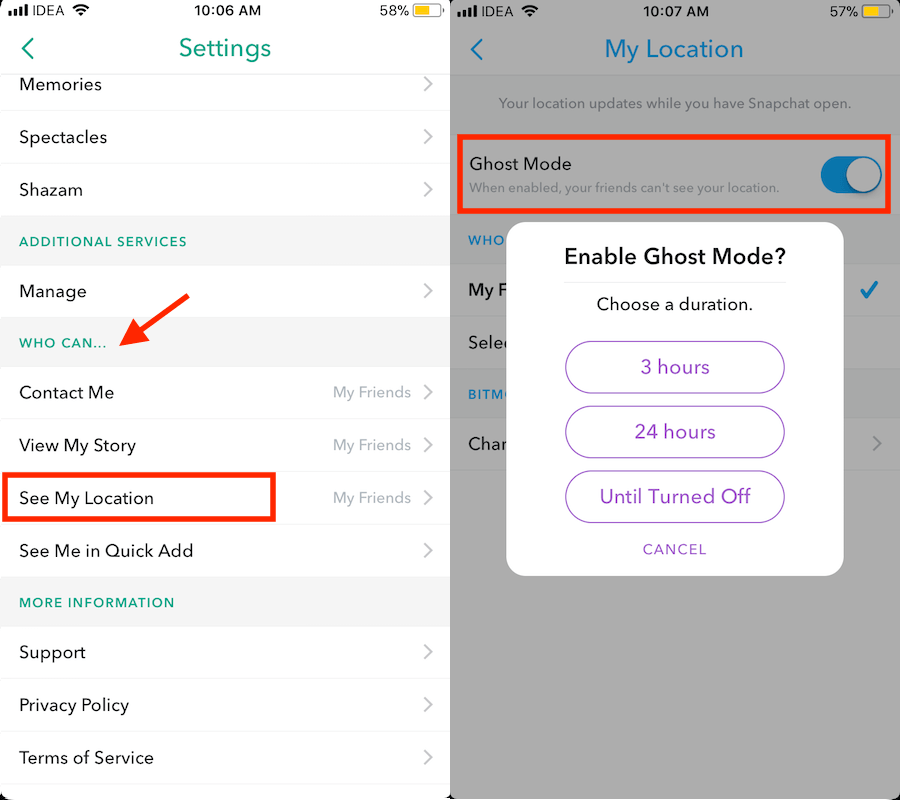
Пока не выключен отключает Snap Map до тех пор, пока вы не отключите режим Ghost вручную, в то время как для двух других вариантов режим Ghost будет отключен автоматически по истечении выбранной продолжительности.
Вы всегда можете отключить режим призрака до выбранного времени вручную, если хотите, из того же места.
Так что, если вы не хотите, чтобы другие знали о вашем местонахождении в Snapchat, вам подойдет режим Ghost. Благодаря возможности включить его на определенное время вам не нужно беспокоиться об отключении его позже.
Видео Шаги
Вы также можете посмотреть наше видео, чтобы увидеть шаги в действии:
Выводы
Последняя функция полезна для вас? Поделитесь своими мыслями в комментариях.
Не забудьте поделиться статьей в социальных сетях, если она оказалась для вас информативной.
последние статьи